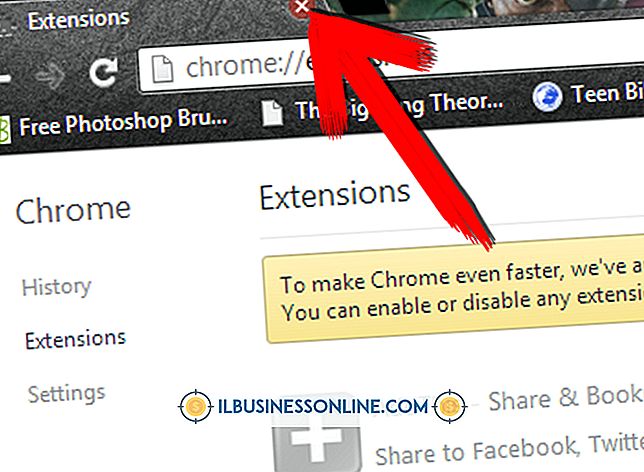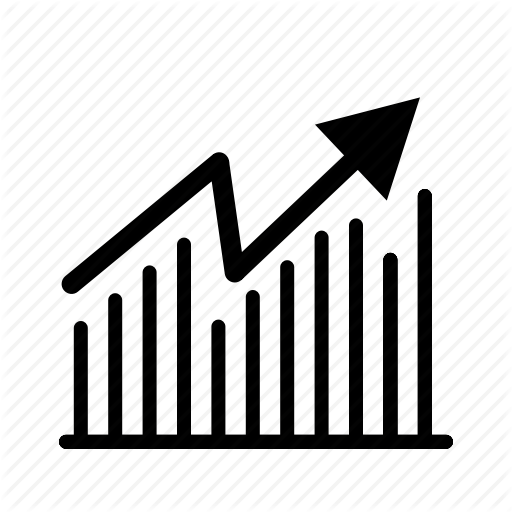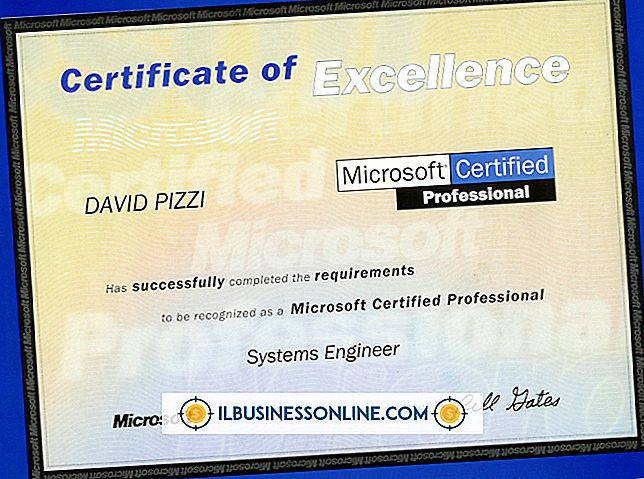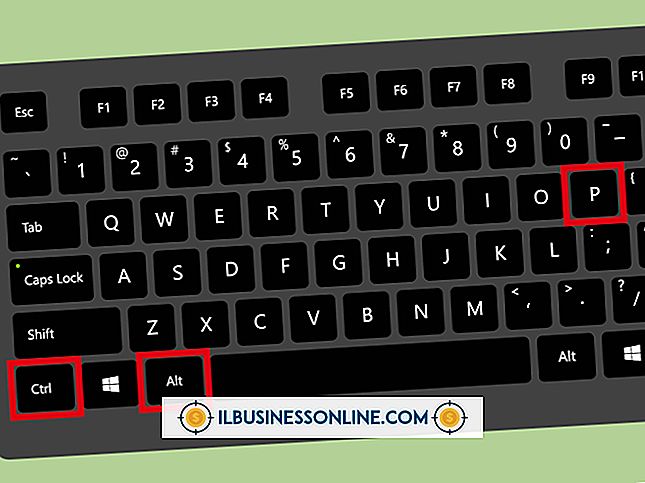Waarom kan ik niet videochatten op mijn Windows 8-notebook?

Sinds Microsoft in 2011 Skype heeft overgenomen, heeft de softwareontwikkelaar de applicatie naadloos in hun besturingssysteem geïntegreerd. Microsoft heeft niet alleen een versie van de app specifiek voor Metro uitgegeven, maar ook Skype als native software in Windows 8.1. Als zodanig, ongeacht of u de vergaderingssoftware gebruikt in Metro of in Desktop-modus, zou Windows 8 geen probleem moeten hebben met videochat. Als Skype problemen heeft bij het accepteren of bellen of uw camera niet detecteert, controleert u uw hardware- en softwareconfiguratie om te controleren of uw werkstation correct is ingesteld. Problemen oplossen moet problemen oplossen, niet alleen met Skype, maar ook met andere video-conferencing-software.
Controleer uw functies
Ongeacht de toepassing die u wilt gebruiken om met iemand anders te communiceren via videochat, heeft uw computer een webcam nodig. Veel notebooks worden geleverd met een geïntegreerde camera, net boven het LCD-scherm, met uitzondering van budgetcomputers, die meestal geen extra functies zoals deze hebben. Als u nergens een camera op uw monitor ziet, kunt u een externe webcam aansluiten op een USB-poort op uw computer.
Problemen met apparaten oplossen
Als uw computer werd geleverd met een geïntegreerde webcam, maar Skype detecteert die camera niet, controleer dan op problemen met de driver. Open vanuit het scherm Apps "devmgmt.msc" met behulp van de zoekbalk en vouw vervolgens "Afbeeldingsapparaten" uit. Als u dubbelklikt op uw camera, ziet u op het tabblad Algemeen de status van het stuurprogramma. Als u een foutcode ziet in het veld Apparaatstatus, controleert u de oplossing op Microsoft-ondersteuning (koppeling in bronnen) - de stappen om het stuurprogramma te repareren variëren afhankelijk van de fout. Zorg er ook voor dat uw webcam niet al in gebruik is wanneer u probeert te videochatten.
Netwerkmogelijkheden
Controleer of Windows 8 is verbonden met internet en zich niet in de vliegtuigmodus bevindt. Klik op de signaalbalk in het systeemvak om het netwerkvenster weer te geven; vanaf hier kunt u de vliegtuigmodus in- of uitschakelen of verbinding maken met uw draadloze hotspot. Als de vliegtuigmodus is uitgeschakeld maar u geen netwerken in het paneel ziet, opent u PC-instellingen vanuit de charm Instellingen ("Windows-I"). Op het tabblad Draadloos, onder Draadloze apparaten, kunt u de Wi-Fi-radio inschakelen.
Toepassing Beperkingen
Als uw webcam werkt en u bent verbonden met internet, blokkeert Windows Firewall mogelijk Skype van netwerktoegang. Om ervoor te zorgen dat het programma is toegestaan, opent u Windows Firewall in het scherm Instellingen ("Windows-W") en kiest u vervolgens "Een app of functie toestaan via Windows Firewall" aan de linkerkant. Wanneer het venster Toegestane apps verschijnt, gaat u naar Skype in de lijst. Als u "Openbaar" aanvinkt, kan het programma verbinding maken met internet via een onbeveiligd netwerk; als u "Privé" aanvinkt, kan het programma alleen verbinding maken met internet via een beveiligd netwerk.